
Bagaimana Cara Memperbaiki Masalah Hilangnya Pesan Teks iPhone pada tahun 2025? [11 Perbaikan]

"Saya punya iPhone XS. Saya mencadangkannya seminggu yang lalu. Kemarin, beberapa rangkaian pesan teks menghilang. Saya menghidupkan ulang ponsel. Saya menghidupkan dan mematikan iMessage. Saya juga menghidupkan dan mematikan pesan SMS dan MMS. Namun, tidak ada rangkaian pesan yang kembali. Adakah yang tahu apa masalahnya atau perbaikannya?"
- Ronin Jiwa Tua dari Diskusi Apple
Ini akan menjadi momen yang membuat frustrasi ketika pesan teks iPhone tiba-tiba menghilang dari aplikasi iMessage. Apakah pesan teks dari satu orang hilang atau semua teks hilang, ini menunjukkan bahwa Anda mungkin salah menangani iPhone Anda atau iPhone Anda sendiri mungkin mengalami masalah. Jika Anda mengalami dilema "Saya mengirim pesan teks dan pesan itu hilang dari iPhone saya", Anda tidak sendirian dalam mencari solusi. Lalu, bagaimana cara mengembalikan pesan teks yang hilang di iPhone?
Fokus pada artikel ini untuk mendapatkan sepuluh metode terlengkap di Google untuk memperbaiki masalah ini dengan mudah.
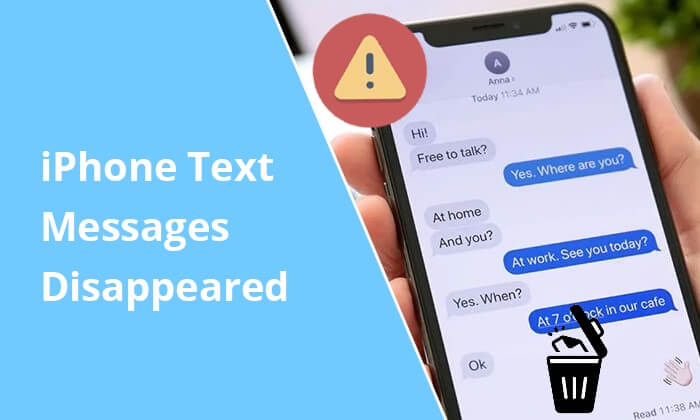
“Mengapa semua pesan saya hilang di iPhone saya?” "Mengapa beberapa pesan teks saya hilang di iPhone?" "Kemana perginya pesan teksku saat menghilang?" Di bagian ini, Anda akan menggali jawaban atas pertanyaan-pertanyaan tersebut.
Berikut adalah beberapa kemungkinan alasan mengapa teks iPhone menghilang:
Saat pesan teks hilang di iPhone, pesan tersebut belum langsung terhapus dari sistem iOS . Sebaliknya, mereka hanya diubah dari folder Dialokasikan ke Tidak Dialokasikan, yang mudah diganti dengan data baru. Oleh karena itu, jika Anda berhenti menggunakan iPhone dan mematikan koneksi jaringan saat ini, Anda akan mendapat kesempatan untuk menemukannya lagi. Atau, data baru akan dibuat di iPhone Anda dan menimpa pesan yang dihapus sepenuhnya.
Dengan kata lain, jika Anda ingin mendapatkan kembali pesan yang hilang di iPhone, Anda harus memanfaatkan periode kritis ini.
Setelah kita menjelajahi alasan hilangnya iMessage di iPhone, sekarang saatnya mengalihkan fokus kita ke solusi praktis. Jika Anda mendapati diri Anda berada dalam situasi yang meresahkan karena hilangnya pesan teks di iPhone, jangan takut. Kami telah menyusun daftar solusi lengkap untuk memandu Anda melalui proses pemecahan masalah.
Salah satu solusi paling sederhana namun sangat efektif untuk mengatasi hilangnya pesan iPhone adalah dengan memulai ulang perangkat. Memulai ulang berfungsi sebagai solusi cepat untuk berbagai gangguan terkait perangkat lunak yang mungkin menyebabkan pesan Anda hilang. Dengan me-reboot iPhone Anda, Anda memulai awal baru untuk sistem operasinya, menyelesaikan potensi gangguan di latar belakang. Metode ini dikenal dapat memulihkan pesan teks yang hilang dengan menghapus data sementara dan membangun kembali kelancaran komunikasi antara perangkat dan aplikasi perpesanan. Inilah cara melakukannya:
Langkah 1. Tekan dan tahan tombol "Daya" dan "Volume" secara bersamaan hingga penggeser muncul di layar.
Langkah 2. Geser penggeser untuk mematikan perangkat Anda; setelah jeda singkat, tekan dan tahan tombol "Daya" sekali lagi untuk menyalakannya kembali.

Dalam kasus tertentu di mana kesalahan konfigurasi mungkin menjadi penyebab hilangnya teks dari iPhone, mengatur ulang semua pengaturan pada iPhone Anda dapat menjadi solusi yang ampuh. Solusi ini dirancang untuk menghilangkan segala konfigurasi atau penyesuaian yang dipersonalisasi yang mungkin secara tidak sengaja mengganggu berfungsinya sistem pesan. Dengan memulai pengaturan ulang ini, pada dasarnya Anda mengembalikan perangkat Anda ke pengaturan default, menghilangkan potensi konflik yang dapat menyebabkan hilangnya pesan teks. Inilah cara melakukannya:
Langkah 1. Buka aplikasi "Pengaturan" di iPhone Anda. Ketuk "Umum".
Langkah 2. Gulir ke bawah dan pilih "Reset". Klik pada "Setel Ulang Semua Pengaturan".
Langkah 3. Konfirmasikan tindakan dengan mengikuti petunjuk apa pun dan memilih "Reset Semua Pengaturan".

Jika ternyata Anda tidak dapat menerima pesan baru di iPhone, mungkin Anda telah mengaktifkan Mode Pesawat. Fitur ini dirancang untuk menangguhkan semua koneksi nirkabel, yang mungkin secara tidak sengaja menyebabkan pesan teks baru hilang dari iPhone. Untuk mengatasinya, ikuti langkah-langkah berikut:
Langkah 1. Buka aplikasi "Pengaturan" iPhone.
Langkah 2. Gulir ke bawah dan temukan opsi "Mode Pesawat".
Langkah 3. Jika tombol di sebelah "Mode Pesawat" berwarna hijau atau disorot, yang menunjukkan bahwa mode tersebut aktif, ketuk tombol untuk mematikannya.

Setelah ikon sinyal seluler muncul di sebelah indikator baterai, Anda berhasil menonaktifkan Mode Pesawat.
Seperti disebutkan di atas, ketika aplikasi iMessage mengalami bug, hal itu juga dapat menyebabkan hilangnya pesan teks di iPhone. Untuk membuat pesan muncul, Anda dapat mencoba langkah-langkah berikut:
Langkah 1. Buka aplikasi "Pengaturan" iPhone.
Langkah 2. Gulir ke bawah dan ketuk "Pesan".
Langkah 3. Temukan tombol di sebelah "iMessage" dan matikan.
Langkah 4. Setelah jeda singkat, aktifkan kembali tombol untuk mengaktifkan iMessage.

Demikian pula, Anda juga dapat mematikan dan menghidupkan tombol Pesan iCloud untuk memperbaiki rangkaian teks yang hilang dari iPhone. Ikuti langkah-langkah ini untuk mengaktifkan Sinkronisasi Pesan iCloud:
Langkah 1. Buka aplikasi "Pengaturan" iPhone.
Langkah 2. Ketuk nama Anda di bagian atas untuk mengakses pengaturan ID Apple.
Langkah 3. Pilih "iCloud" dari daftar.
Langkah 4. Temukan "Pesan" dan matikan tombolnya.
Langkah 5. Setelah beberapa saat, aktifkan kembali tombol untuk mengaktifkan kembali Sinkronisasi Pesan iCloud.

Untuk melindungi pesan teks berharga Anda dari hilangnya yang tidak disengaja, penting untuk menavigasi bidang pengaturan penyimpanan pesan di iPhone Anda. Dengan memastikan bahwa pesan diatur untuk disimpan tanpa batas waktu, Anda dapat mencegah penghapusan otomatis dan memelihara arsip lengkap percakapan Anda. Berikut langkah-langkahnya:
Langkah 1. Buka aplikasi "Pengaturan" iPhone.
Langkah 2. Gulir ke bawah dan ketuk "Pesan".
Langkah 3. Di bawah bagian "Riwayat Pesan", pilih "Simpan Pesan".
Langkah 4. Pilih opsi "Selamanya" untuk menyimpan pesan tanpa tanggal kedaluwarsa yang telah ditentukan.

Mengoperasikan iPhone Anda pada versi iOS yang ketinggalan jaman dapat menyebabkan pesan iPhone 14/15/16 menghilang sesekali. Jika solusi sebelumnya belum menyelesaikan masalah, luangkan waktu sejenak untuk menyelidiki apakah ada pembaruan perangkat lunak yang tertunda tersedia untuk iDevice Anda. Berikut langkah-langkahnya:
Langkah 1. Buka aplikasi "Pengaturan" di iPhone Anda.
Langkah 2. Pilih "Umum" dari daftar opsi.
Langkah 3. Ketuk "Pembaruan Perangkat Lunak". Jika versi baru tersedia, Anda akan melihat informasi tentang pembaruan tersebut. ( IPhone 15/16 baru macet saat pembaruan perangkat lunak ?)
Langkah 4. Ketuk tombol "Unduh dan Instal" untuk memulai proses pengunduhan dan instalasi.

Meskipun ini memecahkan masalah hilangnya pesan teks iPhone, ini akan menghapus semua pengaturan dan konten iPhone. Jadi, pastikan Anda telah mencadangkan semua data iPhone ke iCloud sebelum memulai proses. Jika sudah ada file cadangan, Anda bisa memulai langkah di bawah ini:
Langkah 1. Buka aplikasi Pengaturan di iPhone Anda.
Langkah 2. Klik "Umum".
Langkah 3. Gulir ke bawah dan ketuk "Reset".
Langkah 4. Pilih opsi "Hapus Semua Konten dan Pengaturan".

Langkah 1. Atur iPhone Anda saat restart sendiri setelah reset pabrik.
Langkah 2. Saat Anda mencapai layar "Aplikasi & Data" selama proses pengaturan, pilih opsi "Pulihkan dari Cadangan iCloud".
Langkah 3. Masuk ke akun iCloud Anda dan pilih file cadangan terbaru yang berisi pesan teks Anda.
Langkah 4. Ketuk tombol "Pulihkan" untuk memulai pemulihan cadangan iCloud ke iPhone Anda.

Jika Anda ingin mempelajari lebih lanjut tentang cara memulihkan pesan teks setelah reset pabrik iPhone, Anda dapat membaca artikel berikut.
[3 Cara] Bagaimana Memulihkan Pesan Teks Setelah Reset Pabrik iPhone?Jika Anda telah menyelaraskan data iPhone Anda dengan iTunes sebelumnya, Anda dapat memulihkan teks yang hilang dari file cadangan iTunes. Begini caranya:
Langkah 1. Hubungkan iPhone Anda ke komputer menggunakan kabel USB.
Langkah 2. Luncurkan iTunes di komputer Anda. Jika diminta di iPhone Anda, ketuk "Percaya" untuk membuat koneksi dengan iTunes.
Langkah 3. Di jendela iTunes, klik ikon iPhone yang terletak di pojok kiri atas.
Langkah 4. Di bawah tab "Ringkasan", cari dan klik opsi "Pulihkan Cadangan".

Langkah 5. Pilih file cadangan iTunes yang paling relevan dari daftar. Klik tombol "Pulihkan" untuk memulai proses.
Jika iPhone Anda kehabisan ruang penyimpanan, iPhone mungkin secara otomatis menghapus pesan lama untuk mengosongkan ruang . Ikuti langkah-langkah di bawah ini untuk memeriksa penyimpanan Anda yang tersedia:
Langkah 1. Buka aplikasi "Pengaturan" di iPhone Anda.
Langkah 2. Ketuk "Umum", lalu pilih "Penyimpanan iPhone".

Langkah 3. Hapus aplikasi, foto, atau file yang tidak perlu , hapus cache dan data Safari, atau pertimbangkan untuk menghapus aplikasi yang tidak digunakan untuk memastikan tersedia ruang penyimpanan yang memadai agar pesan dapat disimpan tanpa masalah.
Jika metode di atas tidak berhasil untuk iPhone Anda, Anda dapat langsung memulihkan pesan teks yang hilang dari iPhone Anda dengan Coolmuster iPhone Data Recovery . Ini adalah alat komprehensif yang memungkinkan pengguna memulihkan data yang hilang atau terhapus dari iPhone mereka, termasuk pesan teks. Selain itu, ini juga memudahkan Anda mengambil pesan yang terhapus dan file lain dari file cadangan iTunes tanpa kehilangan data. Antarmukanya yang intuitif dan algoritme pemulihan tingkat lanjut menjadikannya sumber daya yang sangat berharga bagi mereka yang mencari solusi andal.
Fitur Utama:
Ikuti tutorial empat langkah untuk mendapatkan kembali pesan teks yang hilang di iPhone:
01 Unduh, instal, dan luncurkan aplikasi Coolmuster iPhone Data Recovery di komputer Anda.
02 Setelah peluncuran, klik modul "Pemulihan iOS " pada antarmuka awal. Nanti, gunakan kabel USB untuk menghubungkan iPhone Anda ke komputer.

03 Setelah terhubung, Anda akan melihat antarmuka berikut. Cukup pilih "Pesan" dari antarmuka dan klik tombol "Mulai Pindai" untuk melanjutkan.

04 Setelah pemindaian, ini akan menampilkan semua pesan teks di antarmuka, termasuk pesan teks yang dihapus dan yang sudah ada. Silakan periksa "Pesan" dari panel kiri dan lihat semua detail pesan. Setelah Anda memilih pesan yang ingin Anda pulihkan, ketuk tombol "Pulihkan ke Komputer" untuk menyimpannya ke komputer Anda.

Video Tutorial:
Semua solusi di atas berfungsi untuk masalah hilangnya pesan teks iPhone. Tapi sejujurnya, cara paling efektif untuk memperbaiki masalah ini adalah Coolmuster iPhone Data Recovery . Ini membantu Anda memulihkan pesan teks yang dihapus di iPhone meskipun Anda lupa mencadangkan iPhone dan pesan tidak menempati penyimpanan. Jadi Anda bisa dengan bebas mencobanya.
Terlebih lagi, seperti yang Anda lihat, ini sangat mengganggu Anda ketika pesan teks iPhone menghilang. Jadi, sebaiknya Anda mencadangkan iPhone Anda ke komputer untuk mencegah kehilangan data di masa mendatang.
Artikel Terkait:
[Terpecahkan] Pesan iPhone Hilang Tapi Masih Menghabiskan Ruang
Catatan iPhone Hilang? 6 Metode Memulihkan Catatan yang Hilang di iPhone
Bagaimana Cara Mengambil Pesan yang Dihapus di Messenger di iPhone dengan Mudah?
Bagaimana Menemukan Pesan Tersembunyi atau Dihapus di iPhone dengan Lancar? [Panduan Lengkap]

 Pemulihan iPhone
Pemulihan iPhone
 Bagaimana Cara Memperbaiki Masalah Hilangnya Pesan Teks iPhone pada tahun 2025? [11 Perbaikan]
Bagaimana Cara Memperbaiki Masalah Hilangnya Pesan Teks iPhone pada tahun 2025? [11 Perbaikan]





